如何改字体 win10更改系统字体
更新时间:2024-05-02 11:09:47作者:jiang
在Windows 10系统中,改变字体是一种简单而有效的方式来个性化你的电脑界面,通过更改系统字体,不仅可以提升整体的视觉体验,还能让你的电脑界面更加个性化。在Win10系统中,改变字体并不复杂,只需要按照一定的步骤进行操作即可。本文将介绍如何在Win10系统中更改系统字体,让你的电脑界面焕然一新。
步骤如下:
1.我们同时按住win+R组合键,调出运行窗口。
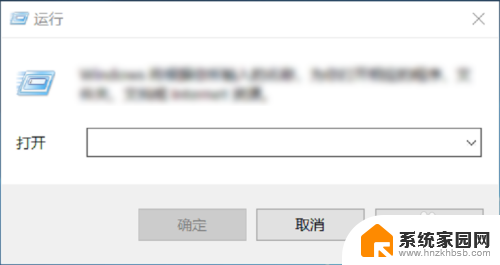
2.
然后在输入界面输入control,进入到控制面板,如下图所示。
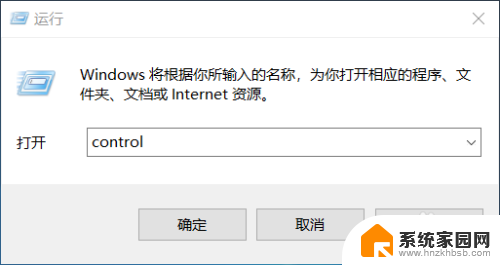
3.进入到控制面板后,选择“外观和个性化”选项,如下图所示。
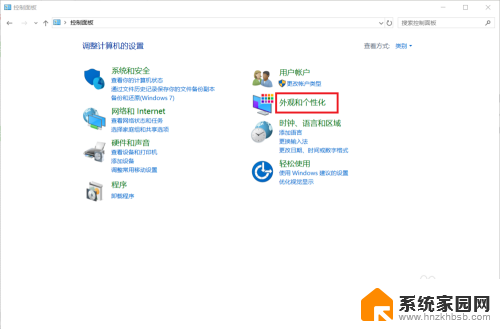
4.在外观和个性化设置中选择“字体”选项即可选择自己喜欢的字体啦!如下图所示。
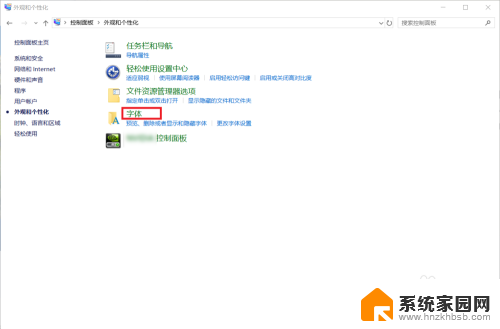
5.大家在“预览、删除或显示和隐藏计算机上安装的字体”下可以看到有很多的字体,大家选择自己喜欢的双击即可选择啦!
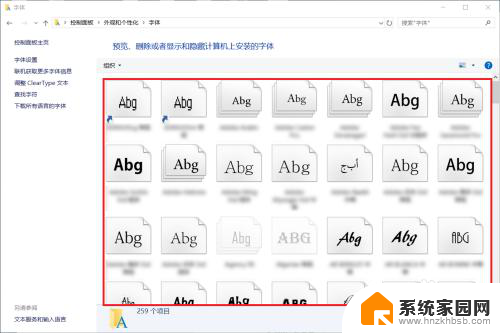
6.如果这么多字体中还是没有大家喜欢的字体的话,大家还可以选择左边的“下载所有语言的字体”来获取更多的字体。
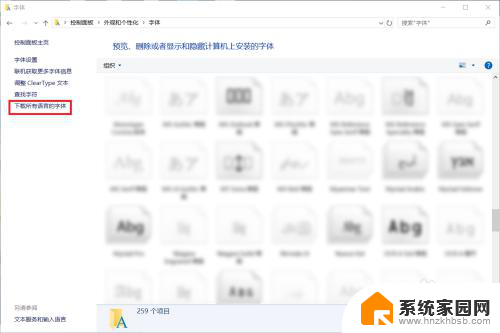
7.到这里,Windows系统下设置字体的方法就介绍完了。如果大家觉得有帮助,别忘了给我点赞投票啊!大家的关注才是我分享的动力哦!
以上就是如何改字体的全部内容,若出现此现象,您可以尝试根据小编提供的方法解决,希望对大家有所帮助。
如何改字体 win10更改系统字体相关教程
- win10修改电脑的字体 win10如何更改字体
- 怎样修改字体样式 如何在Win10上更改电脑字体的样式
- 怎么更改电脑字体样式 win10 Win10系统字体样式调整步骤
- 电脑怎么改字体 Win10如何更改字体
- win10应用程序中的制图如何更改为例书字体 Win10系统应用界面字体大小如何修改
- windows如何更换字体 win10如何更改字体
- window怎么改字体 win10更改字体颜色
- win10修改文字大小 如何仅更改Windows10字体文本大小
- 电脑怎么修改字体样式 Win10系统字体样式调整方法
- 在哪里调整字体大小 Win10 怎么修改系统字体大小
- 电脑网络连上但是不能上网 Win10连接网络显示无法连接但能上网的解决方法
- win10无线网密码怎么看 Win10系统如何查看已连接WiFi密码
- win10开始屏幕图标点击没反应 电脑桌面图标点击无反应
- 蓝牙耳机如何配对电脑 win10笔记本电脑蓝牙耳机配对方法
- win10如何打开windows update 怎样设置win10自动更新功能
- 需要系统管理员权限才能删除 Win10删除文件需要管理员权限怎么办
win10系统教程推荐
- 1 win10和win7怎样共享文件夹 Win10局域网共享问题彻底解决方法
- 2 win10设置桌面图标显示 win10桌面图标显示不全
- 3 电脑怎么看fps值 Win10怎么打开游戏fps显示
- 4 笔记本电脑声音驱动 Win10声卡驱动丢失怎么办
- 5 windows查看激活时间 win10系统激活时间怎么看
- 6 点键盘出现各种窗口 如何解决Win10按键盘弹出意外窗口问题
- 7 电脑屏保在哪里调整 Win10屏保设置教程
- 8 电脑连接外部显示器设置 win10笔记本连接外置显示器方法
- 9 win10右键开始菜单没反应 win10开始按钮右键点击没有反应怎么修复
- 10 win10添加中文简体美式键盘 Win10中文输入法添加美式键盘步骤